
どーも。サラリーマンキャンパーのCarlosです。
YETIのクーラーボックス、、かっこいいですよね。でも高くてなかなか手が出ません。そんな僕が、百均のセリアで売っているあのYETI風ミニケースをカスタムしてみました。
ロゴのシール部分はローソンでシール印刷が簡単にできるという情報を仕入れたので、さっそく挑戦してみました。
あのYETIっぽいミニケースとは

先日、セリアの記事を書いた時に購入した、このミニケースです。
いやもう完全にYETIのクーラーボックスですよね。
そして、センター部分にあのロゴを貼ってくれよ!と言わんばかりのデザインです。

早速、挑戦してみました。
ロゴデータの作成
まず、L判(127×89mm)サイズに合わせて印刷データを作成します。
ネット検索したYETIのロゴを参考に、
パソコンでAdobeのIllustratorを使って作成しました。(無料のアプリでも可能だと思います。)
作ったものを販売するわけではないのですが、ロゴそのままだとアレなので、ちょっとアレンジして『YET!』としました。
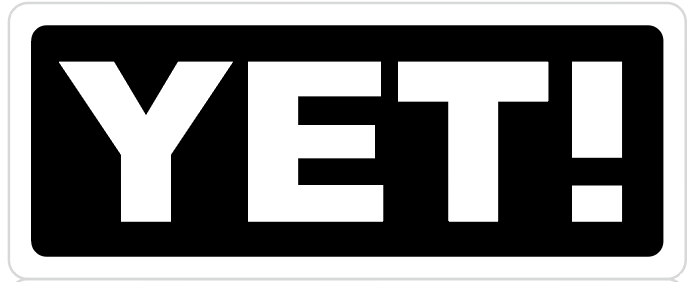
ロゴスペースの実寸を測ってみて、30×12mmと35×14mmの2サイズ作成。

(余った部分はもったいないので当ブログのロゴで埋めました。)
PDFでデータ保存し、USBに入れ、

自転車でローソンに向かいました。
ローソンの「シール印刷」200円
ローソンのマルチコピー機を使えば、シール印刷がL判なら200円、2L判は300円で印刷できるそうです。(どうやらシール印刷はローソンだけみたいです。)
街のほっとステーションローソンに到着したら、マルチコピー機を探します。

「スマホでプリント・スキャン」を選びます。
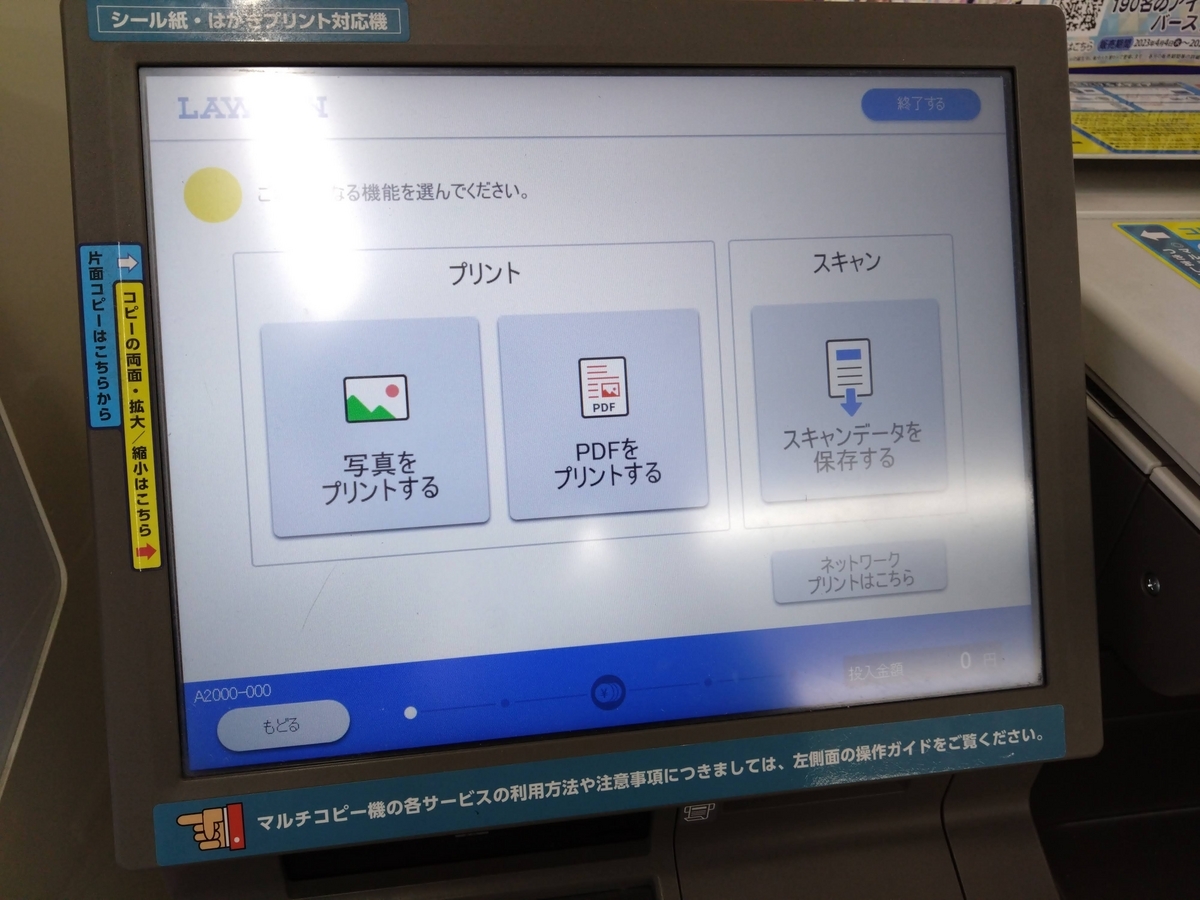
「PDFをプリント」→「写真ファイル」
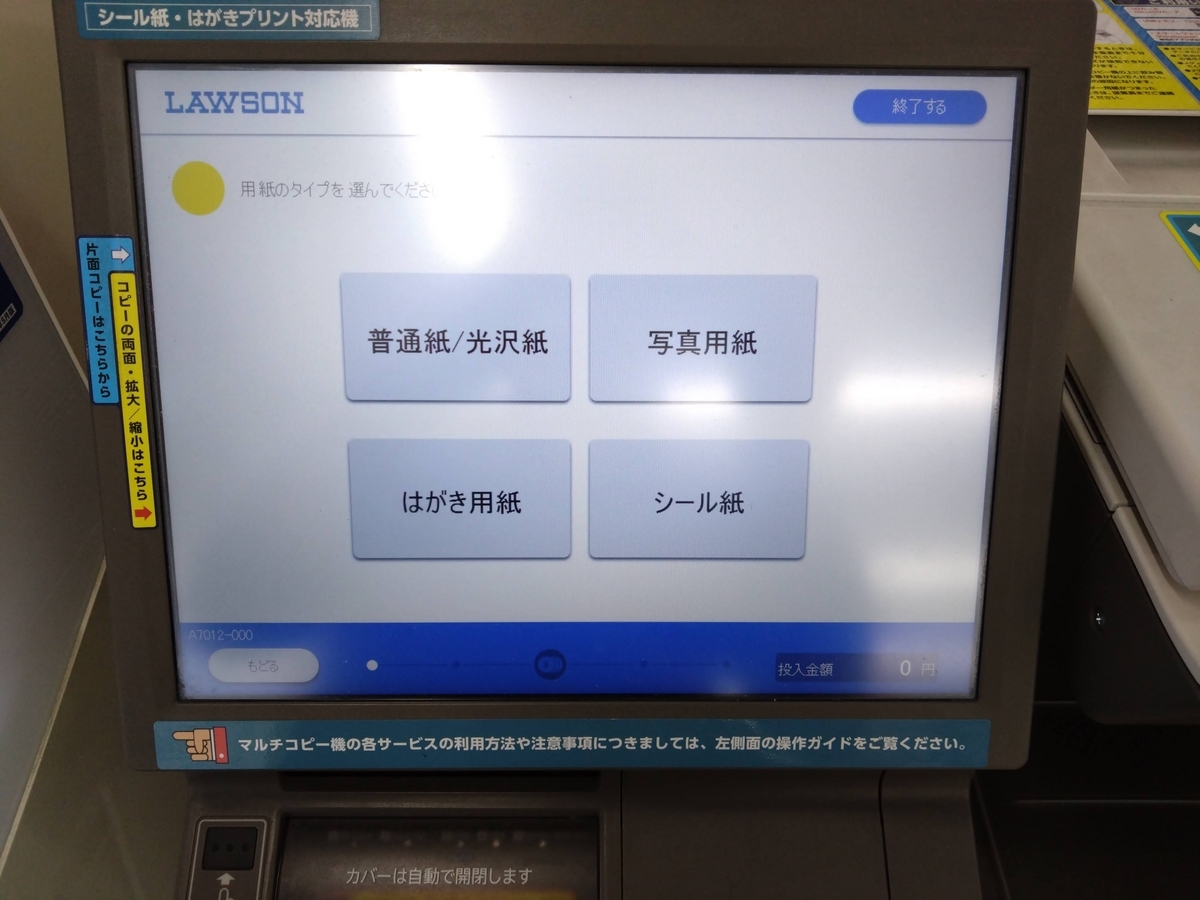
「シール紙」→「写真プリントL/2L」→「L判」を選びます。
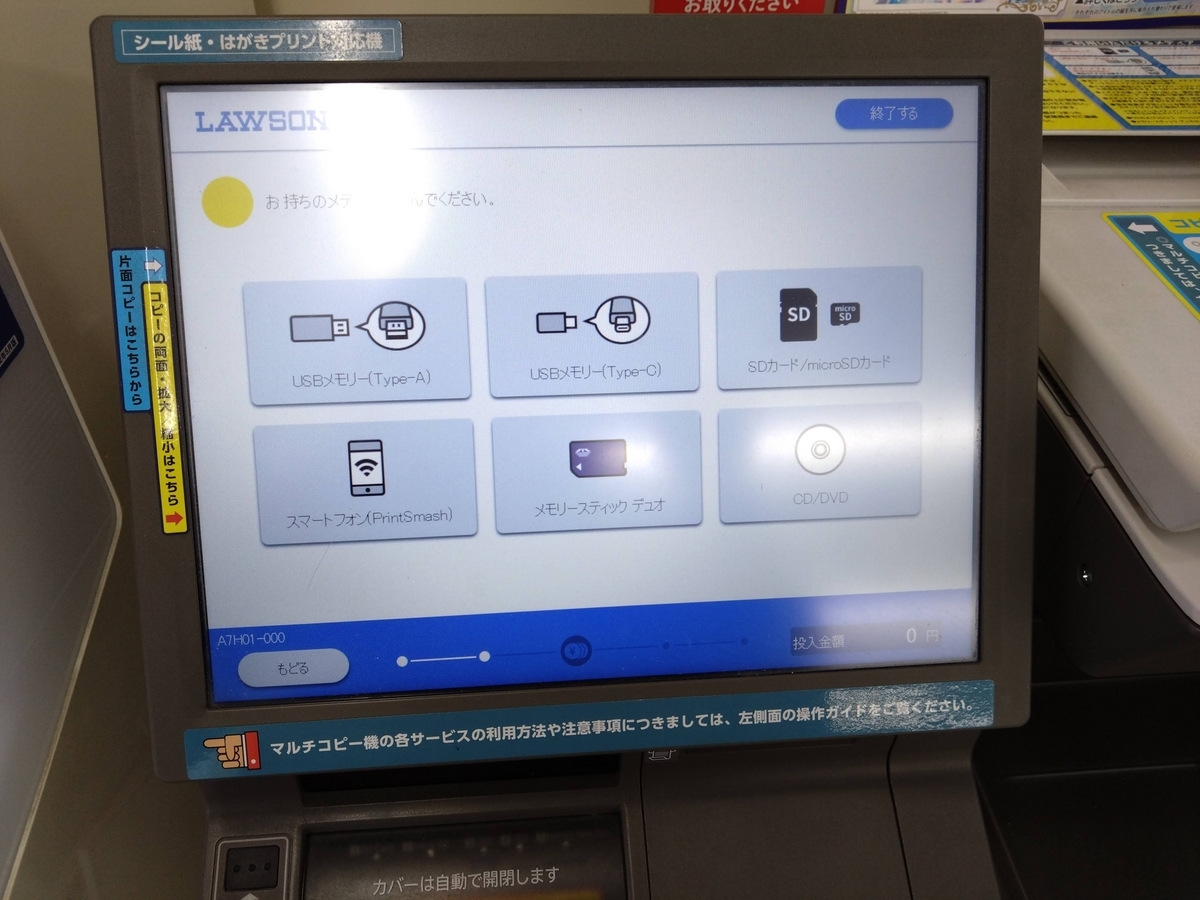
USBメモリーを選んで、USBを指すと中のデータが読み込まれます。
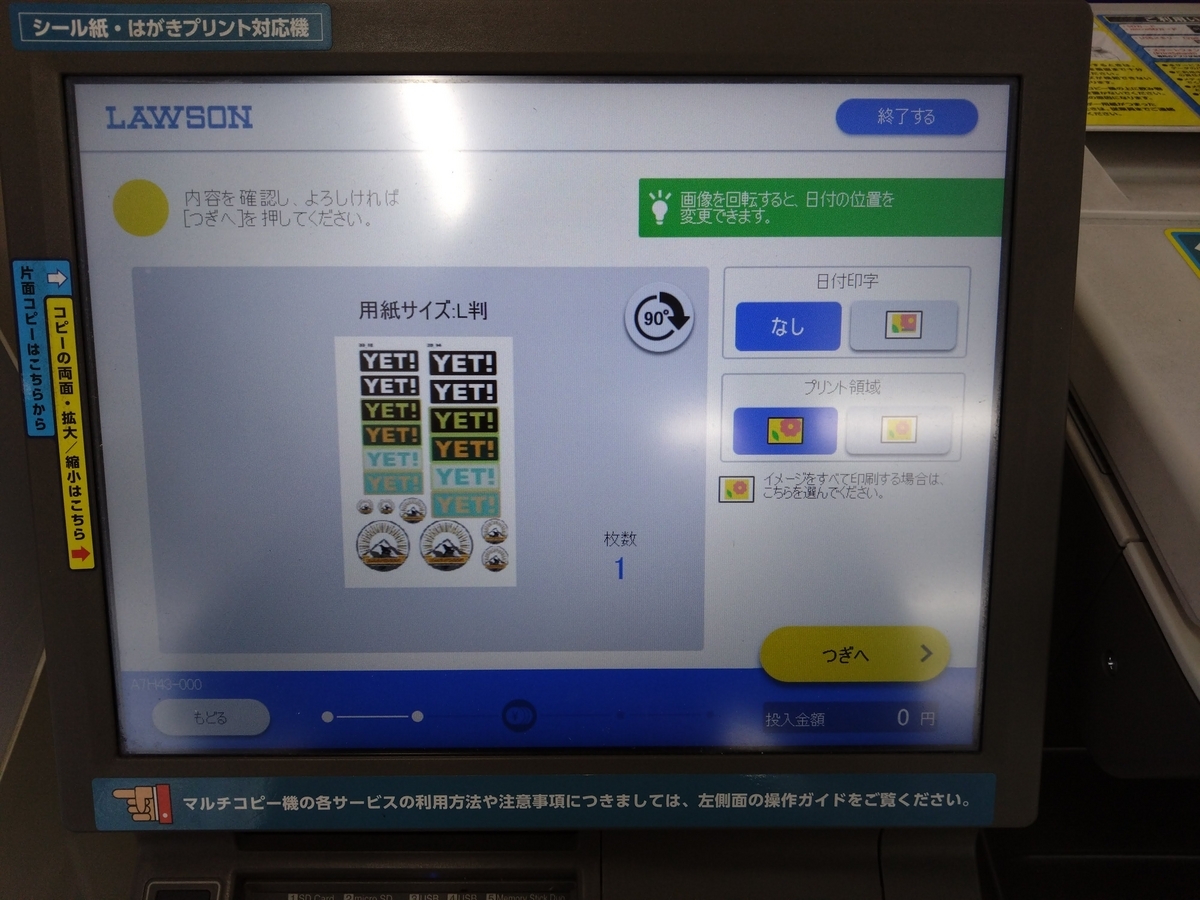
印刷データを選んで、日付印字「なし」、プリント領域は左の全体の方を選びます。(たぶん右だと少し小さく印刷されます。)
お金をいれると1分ほどで印刷が完了。
ものすごく簡単でした。

思っていた以上にキレイな印刷でした。
仕上げ
あとはプリントしたシールを切り取り、ミニケースに貼るだけです。

セリアのミニケースについているシールを剥がします。

すごく簡単に剥がれました。

カッターナイフを使ってロゴを慎重に切り離します。

角のR部分をハサミで整えます。

サイズを合わせてみると、小さいシールの方がリアルっぽかったので、30×12mmの方を貼ることにしました。

完成です!
まとめ
以上、コンビニのシールプリントで、あのセリアの『YETI』風ミニケースのカスタム方法をご紹介しました。

データ作成のところはちょっとスキルが必要かもしれませんが、印刷はとても簡単で便利でした。安いし。
セリアであのミニケース見つけたら、ぜひ挑戦してみてくださいね。
自分で作ると愛着わきますよ〜。
もしこのブログが参考になったよ。という方はバナークリックしてくれたら嬉しいです。
\ブログランキング参加中です♪/


